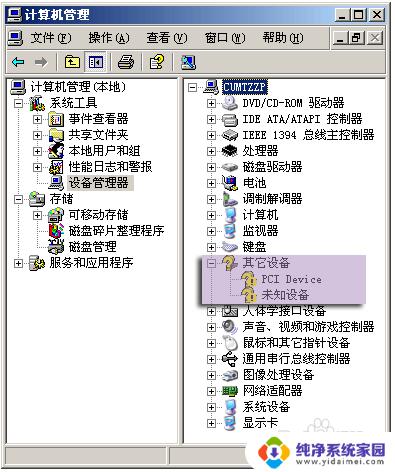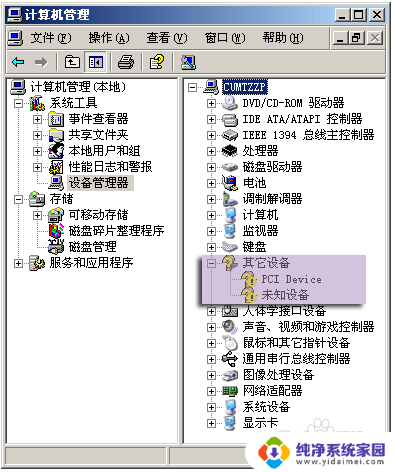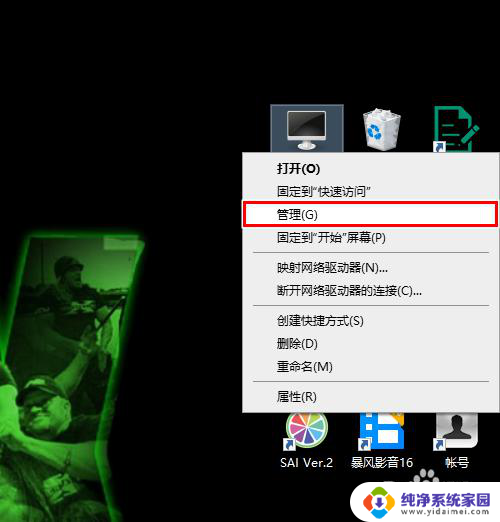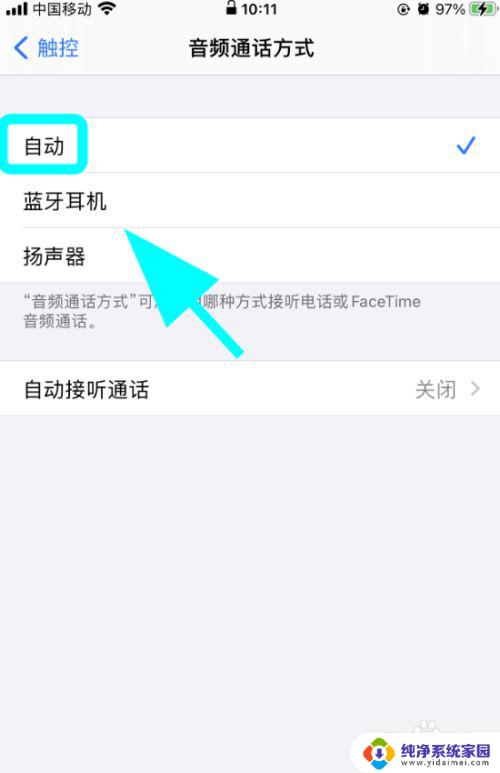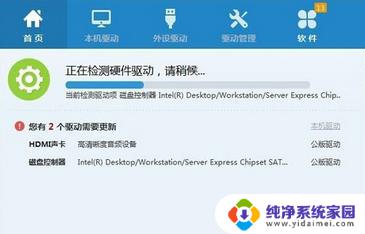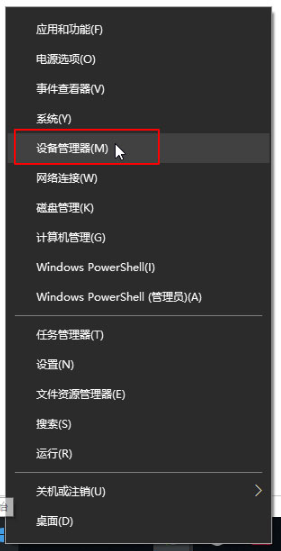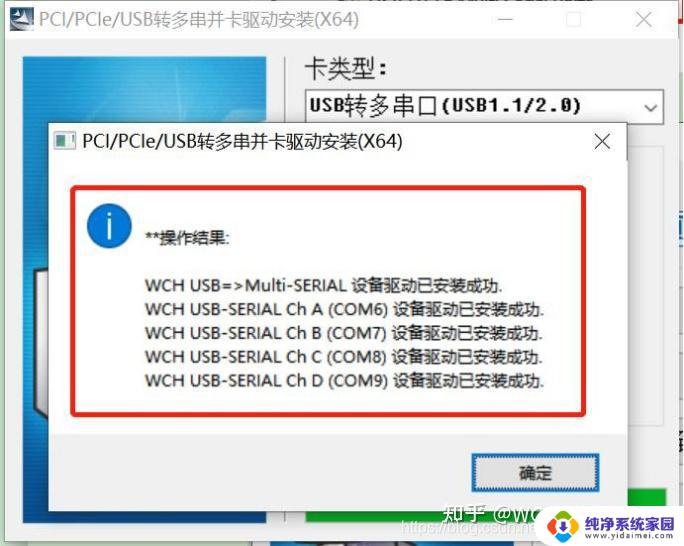dell怎么更新驱动 Dell笔记本如何安装驱动更新
更新时间:2023-08-25 14:39:01作者:jiang
在电脑使用过程中,驱动程序的更新对于保持系统的稳定性和提升性能至关重要,而对于Dell笔记本用户来说,及时更新驱动更是必不可少的。Dell怎么更新驱动呢?Dell笔记本如何安装驱动更新呢?今天我们就来为大家介绍一下相关方法和步骤。无论是为了解决硬件兼容性问题,还是为了提升系统运行效率,更新驱动都是不可或缺的一步。让我们一起来看看吧!
步骤如下:
1.打开戴尔笔记本,点击左下方的开始图标。
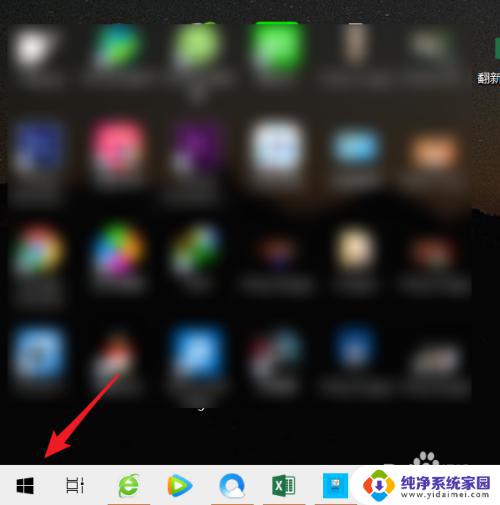
2.点击后,选择Dell update的应用进入。
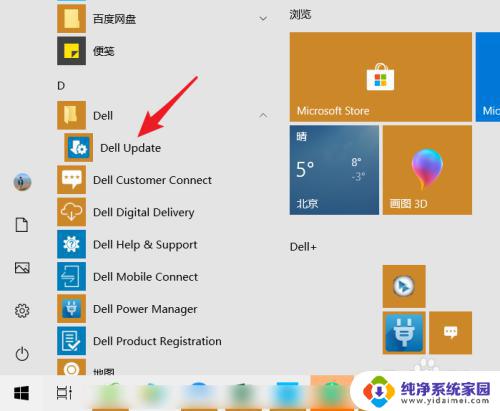
3.点击进入后,我们选择检查的选项。
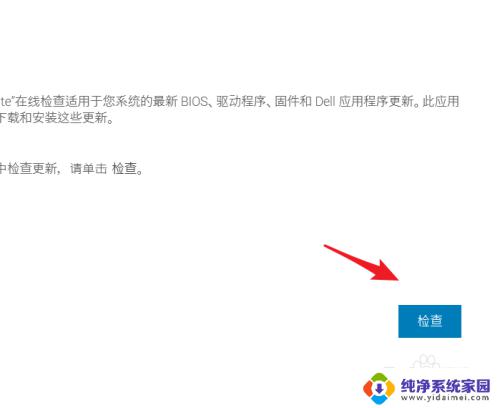
4.点击后,等待检查完毕。检查过程大概需要几分钟。
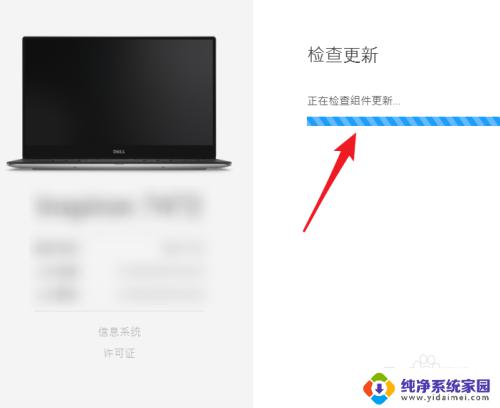
5.检查完毕后,勾选需要安装的更新。点击下方的安装。
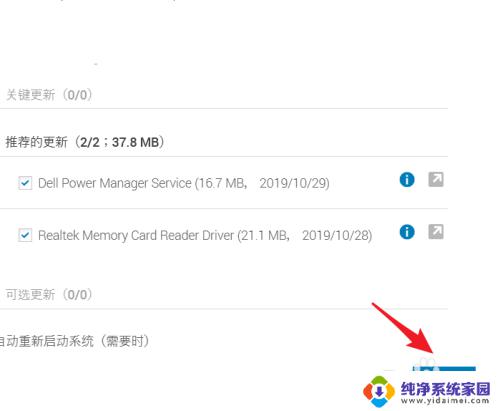
6.点击后,页面会显示安装进度。等待安装完毕即可。
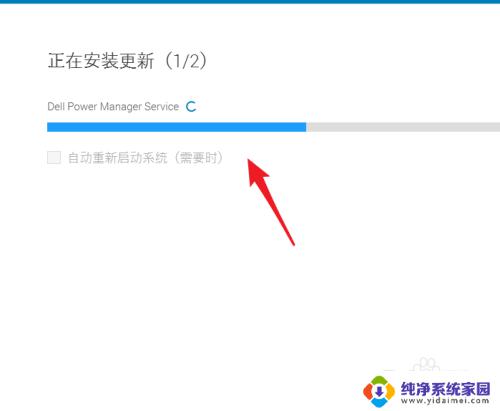
以上就是 Dell 更新驱动的全部内容,如果您遇到这种情况,可以按照本文提供的步骤解决问题,操作简单快速,一步到位。